
Bagaimana untuk menggunakan FastStone Capture untuk mengambil tangkapan skrin? Alat tangkapan skrin ini berfungsi sepenuhnya dan boleh memenuhi pelbagai keperluan tangkapan skrin Artikel ini akan memperkenalkan tutorial penggunaan FastStone Capture secara terperinci untuk membantu anda menangkap kandungan skrin yang diperlukan dengan mudah. Kandungan berikut akan menerangkan secara terperinci cara menetapkan kawasan tangkapan skrin, menambah ulasan, menyimpan dan berkongsi tangkapan skrin, dsb., supaya semua orang dapat menguasai sepenuhnya penggunaan alat tangkapan skrin ini.
Pertama, buka dokumen WORD yang perlu di tangkap skrin pada komputer anda.
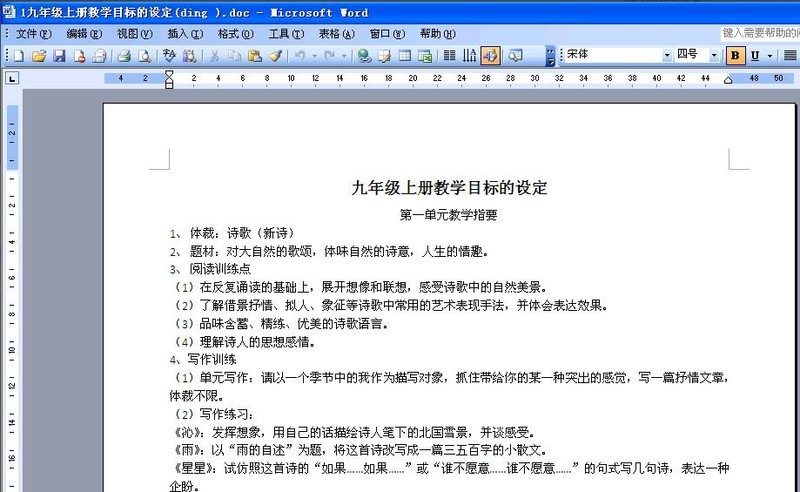
Kemudian, buka perisian FastStone Capture dan bar alat akan muncul.
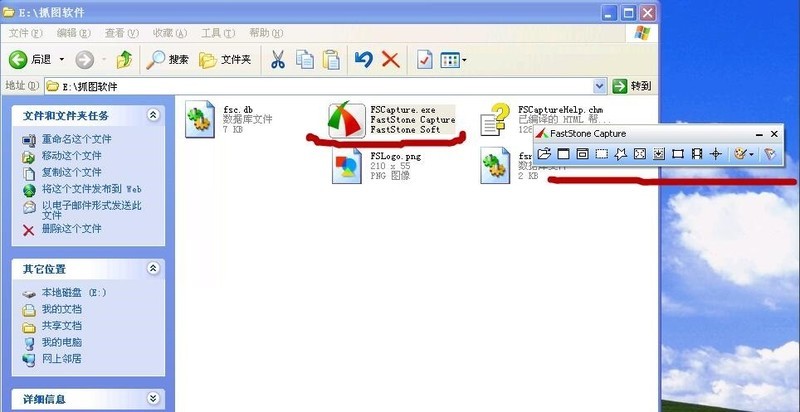
Seterusnya, tukar ke antara muka dokumen, dan kemudian klik butang [Tangkap Skrol Tetingkap], seperti yang ditunjukkan dalam gambar.
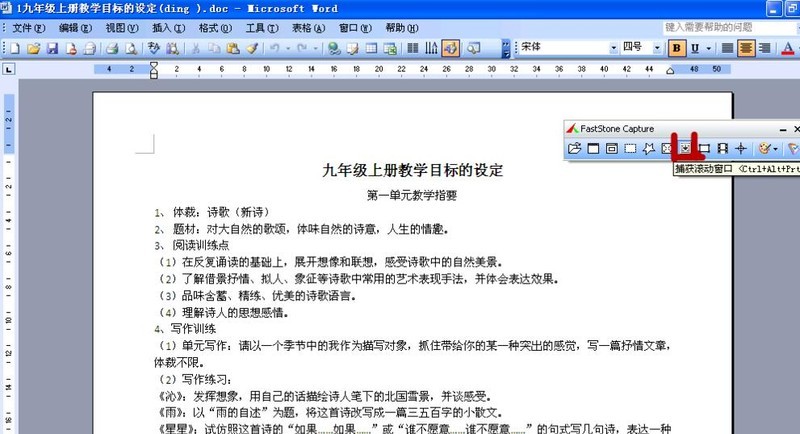
Bingkai merah akan muncul pada antara muka Klik dokumen dengan tetikus, dan dokumen akan menatal dan menangkap sehingga penghujung dokumen, dan bunyi "dang" yang lembut akan dikeluarkan apabila ia tamat. Jika anda ingin berhenti di tengah, tekan kekunci [esc] untuk berhenti. Selepas tangkapan selesai, anda boleh terus menyimpannya sebagai gambar.
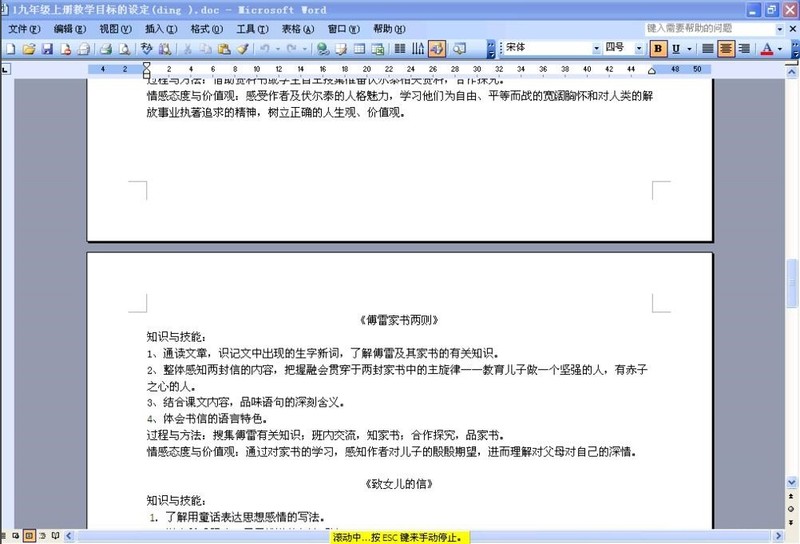
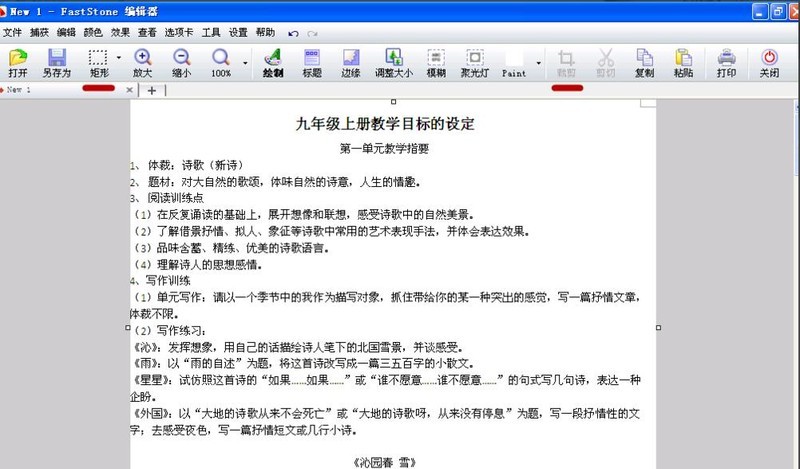
Editor telah berkongsi tutorial tangkapan skrin FastStone Capture di sini, saya harap ia dapat membantu semua orang menggunakan FastStone Capture dengan lebih baik.
Atas ialah kandungan terperinci Cara mengambil tangkapan skrin dengan tutorial tangkapan skrin FastStone Capture FastStone Capture. Untuk maklumat lanjut, sila ikut artikel berkaitan lain di laman web China PHP!
 Bagaimana untuk mengubah suai nama fail secara kelompok
Bagaimana untuk mengubah suai nama fail secara kelompok
 apakah maksud unsur
apakah maksud unsur
 Cara menggunakan fungsi nilai
Cara menggunakan fungsi nilai
 Apakah sebab mengapa rangkaian tidak dapat disambungkan?
Apakah sebab mengapa rangkaian tidak dapat disambungkan?
 Ungkapan yang biasa digunakan dalam php
Ungkapan yang biasa digunakan dalam php
 Adakah python bahagian hadapan atau belakang?
Adakah python bahagian hadapan atau belakang?
 photoshare.db
photoshare.db
 Platform dagangan Dogecoin
Platform dagangan Dogecoin
 Ringkasan pengetahuan asas java
Ringkasan pengetahuan asas java




